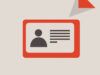Come stampare fototessere
Sai perfettamente che è giunta l'ora di rinnovare i tuoi documenti ma, ahimè, proprio non trovi il tempo per recarti dal tuo fotografo e realizzare le fototessere di cui hai bisogno? Possiedi una stampante a colori e un dispositivo al quale collegarla, e vorresti usarla per stampare le immagini che ti sono state appena richieste? Se ti ritrovi in una di queste situazioni e non sai come venirne a capo, sappi che sei proprio sulla guida giusta dalla quale iniziare.
Di seguito, infatti, avrò cura di spiegarti per filo e per segno come stampare fototessere in modalità fai-da-te, usando una serie di programmi, applicazioni e siti Web adatti allo scopo; per completezza d'informazione, ti fornirò anche qualche utile consiglio su come comportarti qualora, invece, non avessi a disposizione alcun apparecchio per la stampa.
Dunque, senza indugiare oltre, prenditi qualche minuto di tempo libero e leggi con attenzione tutto quanto ho da spiegarti sull'argomento: sono certo che, alla fine, potrai dirti molto soddisfatto del risultato finale e sarai pronto a spiegare come fare anche a tutti i tuoi amici. Detto ciò, non mi resta altro da fare, se non augurarti buona lettura e buon divertimento!
Indice
Come stampare fototessere a casa
Sei interessato a capire come stampare fototessere a casa, perché ne hai bisogno con urgenza o perché, per qualche motivo, non ti è possibile sposarti? In tal caso, troverai sicuramente utili le indicazioni che mi appresto a fornirti di seguito.
Materiale occorrente

Se hai intenzione di stampare le tue fototessere senza rivolgerti a professionisti del settore, dovrai necessariamente munirti di alcuni strumenti utili a raggiungere il tuo scopo. In primo luogo ti servirà una stampante a colori che possa stampare su carta fotografica: a meno che tu non voglia raggiungere risultati professionali (caso in cui ti servirà una stampante fotografica), anche le classiche stampanti per casa e ufficio, incluse quelle multifunzione e quelle portatili, vanno più che bene.

HP DeskJet 2720e 26K67B, Stampante Multifunzione a Getto d'Inchiostro ...

KODAK Step Stampante fotografica istantanea per smartphone - Mini port...
Come puoi facilmente immaginare, è indispensabile che la stampante sia configurata per l'uso dal dispositivo tramite il quale vuoi realizzare il tuo lavoro, così da poter imprimere quest'ultimo su carta con semplicità; dunque, se non hai ancora provveduto a installare la stampante sul tuo computer, sullo smartphone oppure sul tablet, sarebbe opportuno eseguire questa operazione quanto prima.
Ad onor del vero, ti sarà utile sapere che esistono dispositivi di stampa in grado di lavorare su contenuti archiviati all'interno di chiavette/dischi USB o schede di memoria: se è questo il tuo caso, potrebbe invece essere sufficiente copiare il file contenente le fototessere sul supporto esterno, collegare quest'ultimo alla stampante e premere sul tasto fisico dedicato alla stampa da USB/memory card, avendo cura di definire, quando richiesto, le impostazioni di stampa.
Ancora, avrai certamente bisogno di qualche foglio di carta fotografica, così da ottenere quell'effetto lucido caratteristico di foto e fototessere. In fase d'acquisto, presta attenzione al tipo di filigrana e, soprattutto, al tipo d'inchiostro supportato: esiste sia la carta fotografica pensata per l'uso con le stampanti a getto d'inchiostro, sia quella pensata per le stampanti laser/LED a colori.

Amazon Basics Carta fotografica lucida, 12.7 x 17.8 cm, 200 g/m², conf...

HP Everyday Q5451A, Carta fotografica lucida, grammatura 200 g/m2, for...

Stylex Carta Fotografica, 25 Fogli, 180 g/m2, Lucida, ad Asciugatura R...
Per ritagliare le foto, è sufficiente disporre di un paio di forbici e di mano ben ferma; tuttavia, se necessario, puoi altresì aiutarti con un tagliacarte e un righello, oppure servirti di una taglierina.

Idena 602122 - Righello in alluminio 30 cm, argento, 1 pz.

Westcott E-29692 00 Tagliacarte con manico in plastica, 19 cm, nero

Meafeng Taglierina per Carta A4, Taglierina con Protezione Automatica ...
Infine, tieni bene a mente gli standard di conformità da adottare affinché la fototessera sia utilizzabile per i documenti rilasciati in Italia: la dimensione deve essere pari a 35 x 45 mm, con zona fronte-mento compresa fra 32 e 36 mm, l'immagine deve essere nitida e avere colori naturali. Il soggetto deve essere inquadrato frontalmente, trovarsi su sfondo bianco e avere un'espressione neutra.
Una volta messi insieme tutti i requisiti necessari, non ti resta che scattare la foto seguendo i criteri di cui sopra e provvedere a eseguirne la stampa, attenendoti a una tra le soluzioni delle quali mi appresto a parlarti di seguito.
Come stampare fototessere con PC
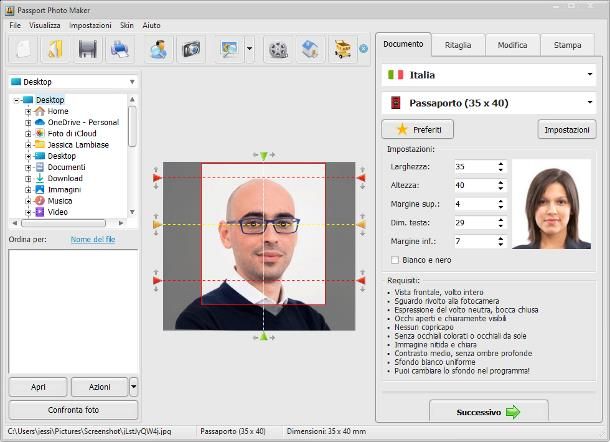
Per iniziare, vediamo come stampare una fototessera da PC Windows. Uno tra i migliori software disponibili sulla scena è sicuramente Passport Photo Maker: si tratta di un programma che consente di elaborare e stampare fototessere in linea con gli standard per documenti di numerosi Paesi, Italia inclusa. Il software è in italiano, dispone di tantissime funzionalità mirate al miglioramento dei risultati (ad es. quella di calibrare il monitor con facilità, al fine di ottenere stampe fedeli a ciò che si vede sullo schermo), ma è coperto da licenza commerciale.
Per ottenerne la versione completa, si può sottoscrivere un abbonamento valido per 30 giorni, al prezzo di 11,95 euro, oppure una licenza a vita, con prezzi a partire da 29,95 euro. Nel momento in cui scrivo, Passport Photo Maker si può provare a costo zero per 5 giorni, senza inserire alcun metodo di pagamento, tuttavia la versione di prova non consente di esportare i propri elaborati su file, né di stamparne più di una copia.
Se sei interessato a provare Passport Photo Maker, collegati a questo sito Web, clicca sul pulsante Scarica ora e attendi che il file d'installazione del software venga copiato sul computer; a download ultimato, esegui l'eseguibile ottenuto e clicca sui pulsanti Sì, OK e Avanti; in seguito, accetta i termini del contratto di licenza intervenendo sulla casella dedicata, clicca ancora sul pulsante Avanti (per due volte consecutive) e completa il setup, premendo sui bottoni Installa e Fine.
A installazione completata, attendi che Passport Photo Maker si avvii in automatico (oppure eseguilo manualmente, usando la voce che è stata nel frattempo aggiunta al menu Start), clicca sul pulsante Continua e, giunto alla schermata principale del programma, clicca sulla scheda Documento e indica la nazionalità e il tipo di documento per il quale ti appresti a realizzare la fototessera, servendoti dei menu a tendina dedicati; se lo desideri, puoi definire manualmente le impostazioni di grandezza, digitandole nelle apposite caselle.
Ora, trascina la foto dalla quale realizzare la fototessera all'interno del riquadro centrale della pagina, oppure clicca sul pulsante Apri foto, per selezionare manualmente il file; serviti poi delle linee guida che compaiono sullo schermo, per definire il margine fronte-mento e la centratura degli occhi: il riquadro di selezione sarà così ridimensionato in maniera completamente automatica; in alternativa, puoi servirti degli strumenti disponibili nella scheda Modifica, per applicare le regolazioni che desideri.
Quando hai finito, clicca sulla scheda Stampa, scegli la dimensione del foglio in tua dotazione dal menu a tendina situato in alto (ad es. A4) e specifica il numero di foto da imprimere su carta (solo versione a pagamento), servendoti del menu a tendina dedicato; specifica poi se stampare o meno anche gli indicatori di ritaglio, scegli l'orientamento della pagina che più ti aggrada e clicca sul pulsante Stampa foto, per stampare il tuo lavoro. Se hai scelto di acquistare il software, puoi altresì scegliere di salvare la foto su file o masterizzarla su CD/DVD, premendo sui bottoni dedicati.
Come stampare fototessere con Mac
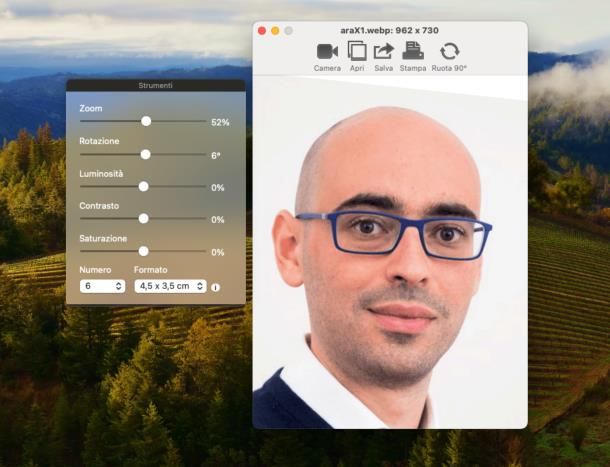
Se invece il tuo è un Mac, puoi rivolgerti all'applicazione iFotoTessere, la quale consente di realizzare tessere fotografiche a partire da qualsiasi immagine, utilizzabili su un gran numero di documenti italiani e non; l'applicazione non è gratuita, costa 0,99 euro, ma vale davvero la pena darle uno sguardo.
Detto ciò, per scaricare l'applicazione, collegati all'apposita pagina del Mac App Store, clicca sul pulsante che ne indica il prezzo e completa la transazione, specificando la password del tuo ID Apple, oppure usando il sensore Touch ID del computer, e premendo poi sul pulsante Acquista; se non hai ancora provveduto a configurare un metodo di pagamento valido su iCloud, ti verrà proposta una procedura guidata che ti consentirà di farlo (maggiori info qui).
A installazione completata, esegui l'applicazione usando l'icona che, nel frattempo, è stata aggiunta al Launchpad (oppure cliccando sul pulsante Apri visibile nella finestra dello Store) e trascina l'immagine dalla quale vuoi creare la fototessera, all'interno della finestra di iFotoTessere. Adesso, serviti del menu a tendina posto in fondo al riquadro che va ad aprirsi, per scegliere il formato dell'immagine (che, per i documenti italiani, è pari a 4,5 x 3,5 cm) e, aiutandoti con le linee guida che vedi sullo schermo, regola lo zoom, la rotazione e i parametri di colore, tramite le barre di regolazione laterali.
Quando hai finito, scegli il numero di foto che vuoi ottenere e, per archiviarle su un file, clicca sul pulsante Salva situato in alto; in se, invece, vuoi imprimere subito il tuo lavoro su carta, clicca sul pulsante Stampa e, dopo aver scelto la stampante da usare e il formato di carta in tua dotazione, clicca sul pulsante OK e il gioco è fatto.
Come stampare fototessera da cellulare
Hai bisogno di stampare una fototessera dal cellulare? In questo caso, vi sono numerose applicazioni che possono fare al tuo caso.
Android
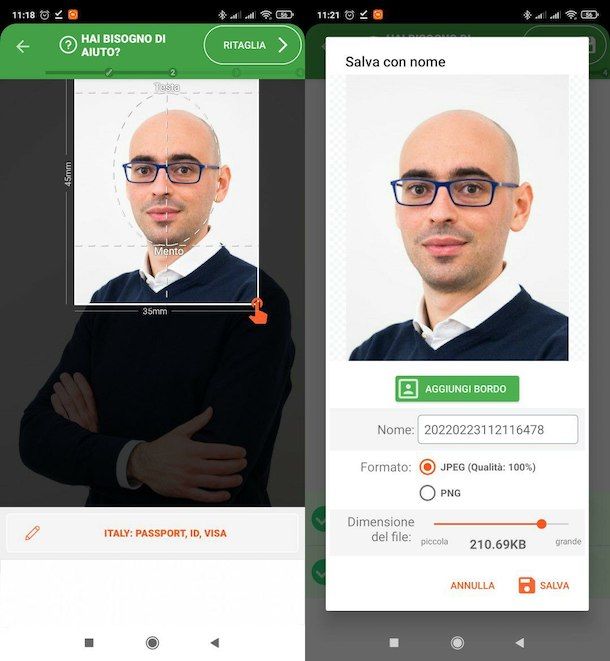
Per esempio, se possiedi un device Android, ti consiglio di dare un'occhiata a Fotografie — Passaporti, Carte d'identità e Visti: essa consente di creare diverse tipologie di fototessere partendo da una foto già presente sul telefono, o realizzata al volo tramite la fotocamera. L'applicazione è disponibile sul Play Store (e su alcuni altri market alternativi di comprovata serietà) e, nella sua versione gratuita, offre un set di caratteristiche di base e presenta annunci pubblicitari poco invasivi; i limiti e i banner possono essere rimossi eseguendo una serie di acquisti in-app, con prezzi a partire da 0,99 euro ciascuno.
Detto ciò, dopo aver scaricato l'app sul tuo dispositivo, avviala e premi sul pulsante Inizia, situato in fondo; ora, sfiora il pulsante Nuova foto, seleziona lo standard che vuoi usare (ad es. Italy: Passport, VD visa) e, superato anche questo step, definisci la risoluzione dell'immagine, scegliendo quella che più ti aggrada.
Ora, indica se usare una foto proveniente dalla galleria oppure se scattarne una con la fotocamera, rispondi in maniera affermativa agli avvisi d'accesso che ti vengono proposti e, dopo aver scelto/scattato la foto di tuo interesse, tocca il pulsante Inizia l'elaborazione. Serviti poi dei bottoni che vedi sullo schermo per ritagliare, riposizionare o manipolare l'immagine in altri modi, premendo ogni volta sul pulsante Prossimo.
Quando hai finito, verifica che tutti i requisiti di correttezza dell'immagine vengano rispettati, premi sul pulsante Salva e, se intendi archiviare la fototessera in un file, scegli il formato che preferisci e tocca il pulsante Salva; qualora volessi invece imprimere il tuo lavoro su carta, premi sul pulsante Stampa copie multiple e attieniti alle indicazioni che vedi sullo schermo, per completare il lavoro.
iPhone
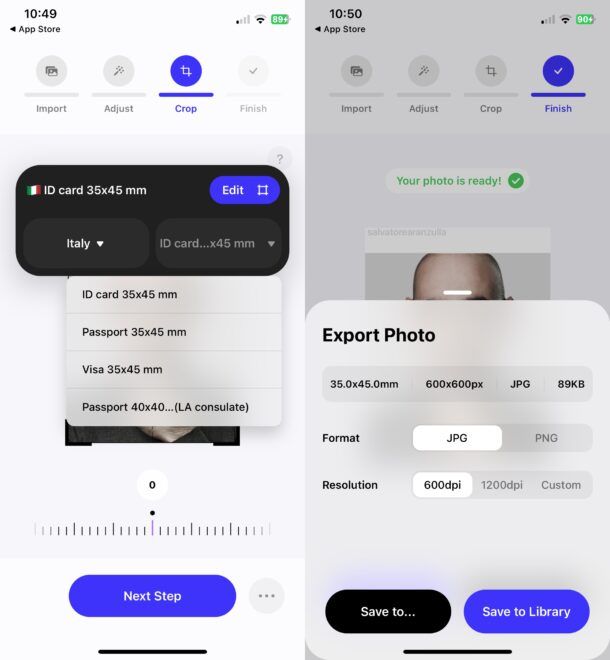
Se il tuo è un iPhone, invece, ti consiglio di provare Fototessera: si tratta di una tra le pochissime applicazioni che, anche se provata a costo zero, non applica alcun logo o watermark ai lavori realizzati. L'app può essere usata gratuitamente per 3 giorni, trascorsi i quali bisogna acquistarla (con prezzi a partire da 22,99 euro/anno).
Detto ciò, dopo aver ottenuto Fototessera, aprila e tocca sui pulsanti Next (per due volte consecutive) e Let's start; scegli ora se partire da una foto dalla galleria di sistema, scattata tramite la fotocamera oppure archiviata in un file file, rispondi in maniera affermativa agli avvisi che compaiono in seguito (per accordare i permessi d'accesso al rullino, alla memoria oppure alla fotocamera) e tocca il pulsante Next Step, per passare alla fase di editing.
Ora, seleziona il paese e la tipologia di documento alla quale è destinata la fototessera, regola i vari parametri usando gli strumenti che vedi sullo schermo e premi ancora sul bottone Next step; ora, tocca il pulsante Export (per esportare l'immagine) oppure il bottone Print, sfiora il pulsante Save High Quality Photo/Unlock and Print e attiva la trial gratuita dell'app, seguendo le indicazioni che ricevi sullo schermo, così da poter procedere con l'esportazione e/o la stampa della fototessera.
Onde evitare di incappare in addebiti indesiderati, ricorda di annullare l'abbonamento prima dello scadere dei 3 giorni di prova, recandoti nel menu Impostazioni > [tuo nome] > Abbonamenti di iOS e seguendo le indicazioni che ti ho fornito in questa guida.
Tieni presente che queste sono soltanto alcune tra le migliori applicazioni utili a stampare fototessere di vario tipo, ma non sono le uniche: se sei alla ricerca di app con altre caratteristiche, oppure se vuoi semplicemente saperne di più sull'argomento, ti invito a consultare il tutorial specifico che ho realizzato sul tema, ricco di utili indicazioni al riguardo.
Come creare fototessere online
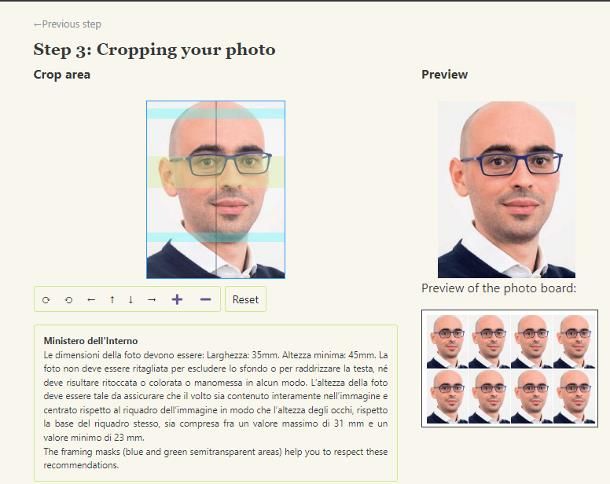
Ti piacerebbe creare delle immagini in formato fototessera, senza scaricare alcun programma sul computer? In tal caso, ti consiglio di dare un'occhiata a Create Photo ID, un portale gratuito che consente di creare fototessere adatte a documenti di varie nazionalità, inclusa quella italiana. Il sito Web si può usare a costo zero e richiede la sola presenza del browser e nessun componente aggiuntivo, il che lo rende adatto anche per l'uso su Chromebook.
Per servirti di Create Photo ID, collegati alla sua home page, imposta il menu a tendina Automatic configuration for the country sull'opzione Italy e premi sul pulsante Validate these parameters. In seguito, pigia il bottone Scegli file/Sfoglia e seleziona la foto da usare per la creazione della tua fototessera.
Dopo aver scelto la foto, pigia sul pulsante Next e sposta/zooma l'immagine all'interno del riquadro dedicato, in modo da farla combaciare con le linee guida create dal sito: gli occhi devono essere compresi nella zona verde, mentre la parte superiore del cranio e quella inferiore del mento devono rientrare nei riquadri blu. Quando sei pronto, premi sul pulsante Crop e poi sul bottone Download the file, così da scaricare il file contenente le foto appena realizzate, che puoi stampare usando la procedura più adatta al sistema operativo di cui disponi.
Come stampare fototessere senza stampante
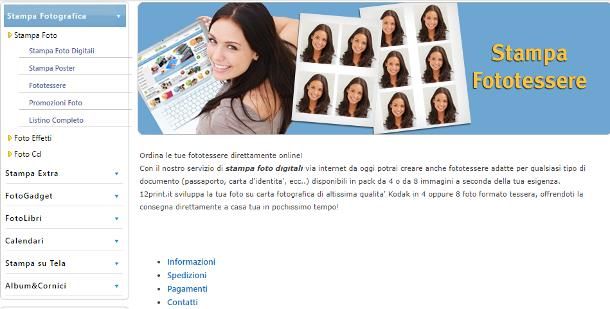
Come dici? Ti è impossibile percorrere nessuna delle strade che ti ho suggerito finora, in quanto non hai a disposizione un dispositivo di stampa? Beh, sappi che puoi porre rimedio alla cosa con relativa facilità ma, ti avviso, dovrai sborsare qualche euro: devi infatti sapere che esistono tantissimi servizi online dedicati alle stampe digitali che, tra gli innumerevoli formati proposti, annoverano anche la possibilità di realizzare fototessere ad alta qualità.
Il costo delle stampe varia, in base alla piattaforma scelta e al tipo di carta/spedizione richiesto; devi sapere, però, che in alcuni periodi promozionali potresti ottenere forti sconti per le stampe in blocco, oppure pagare soltanto il costo di spedizione, riducendo al minimo la spesa complessiva. Se sei interessato a saperne di più al riguardo, ti invito a prendere visione del mio approfondimento dedicato ai migliori siti per stampare le foto e della mia guida su come ottenere foto gratuite online: mi raccomando, dà loro almeno uno sguardo!
In qualità di affiliati Amazon, riceviamo un guadagno dagli acquisti idonei effettuati tramite i link presenti sul nostro sito.

Autore
Salvatore Aranzulla
Salvatore Aranzulla è il blogger e divulgatore informatico più letto in Italia. Noto per aver scoperto delle vulnerabilità nei siti di Google e Microsoft. Collabora con riviste di informatica e cura la rubrica tecnologica del quotidiano Il Messaggero. È il fondatore di Aranzulla.it, uno dei trenta siti più visitati d'Italia, nel quale risponde con semplicità a migliaia di dubbi di tipo informatico. Ha pubblicato per Mondadori e Mondadori Informatica.